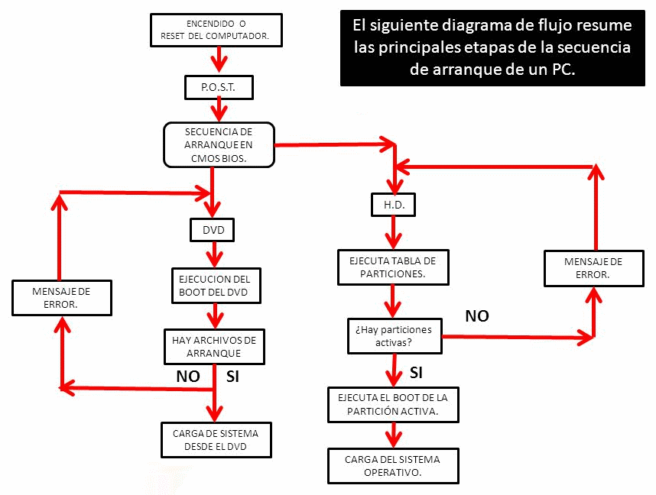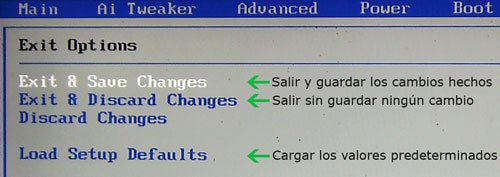Hay muchos conceptos mal comprendidos sobre el funcionamiento del ordenador, sobre todo para los no-técnicos; entre ellos lo referente a la configuración del arranque. Trataremos aquí de resolver muchas dudas y conceptos erróneos

¿Qué es BIOS/UEFi? ¿O deberíamos hablar de «interface del chip de arranque»?
BIOS (sigla en inglés de Basic Input/Output System; en español «sistema básico de entrada y salida»), es un tipo de firmware que funciona como un interface -que funcionaba desde 1982- de gestión de arranque del PC instalado en un chip específico de la placa base, que localiza y reconoce todos los dispositivos necesarios para cargar el sistema operativo del equipo. Este chip de memoria grabable era típicamente de tecnología CMOS, por lo que se denominaba coloquialmente chip CMOS-BIOS. Y ocurrió como con los pañuelos de papel desechables: la primera marca fue Kleenex, y así les suele llamar la mayoría de la gente, aún cuando esa marca ya casi no se encuentre.
Como firmware, posee un componente de hardware y otro de software: el hardware está constituido por el chip de memoria grabable; el software BIOS se encuentra instalado en el chip de arranque, y proporciona un interface, generalmente sencillo y de texto, que permite configurar varias opciones del hardware instalado en el PC. Estas configuraciones se guardan en la memoria del chip de arranque para utilizarse en futuros arranques.
El chip de arranque proporciona el funcionamiento y configuración del hardware del sistema que, como mínimo, maneja el teclado y proporciona una salida básica (emitiendo pitidos normalizados por el altavoz de la computadora si se producen fallos) durante el arranque, como por ejemplo un dispositivo que falla o debería ser conectado. Estos mensajes de error son utilizados por los técnicos para encontrar soluciones al momento de montar o reparar un equipo.
Actualmente (a partir de 2012 para ser más exactos), el inteface BIOS original ha sido sustituido por otro más elaborado y seguro, UEFi, Interfaz de Firmware Extensible Unificado, que a partir del lanzamiento de Windows 8 se instauró en el chip de arranque de los ordenadores PC compatibles. UEFi proporciona mejoras de seguridad en el arranque y aprovechamiento de las nuevas funcionalidades soportadas por las placas base modernas.
¿»la» BIOS o «el BIOS»?
En España, se le solía nombrar como «la» BIOS, haciendo referencia a «la memoria» BIOS, destacando el papel del hardware sobre la función del interface; sin embargo en hispanoamérica es típico nombrarlo como «el», refiriéndose más bien al «interface» BIOS, como un todo. Como ves, dos formas de entender el cometido del BIOS.
¿Dónde se encuentra el «interface de arranque» BIOS/UEFi?
El chip de arranque se encuentra normalmente cerca de una pila de Litio, en la periferia de la placa base. En general se puede distinguir porque parece un chip más «antiguo» que los demás, incluso en algunas placas base antiguas hasta parece que se puede extraer sin desoldar.
Los ajustes específicos del interface BIOS/UEFi se encuentran grabados en la memoria del chip de arranque, y dado su tipo de constitución, necesita una alimentación continua suministrada por una batería o pila para no borrarse. Esta pequeña pila es normalmente de Litio y de denominación CR2032 (20 mm de grosor, 32 mm de diámetro). Consume tan poca energía que es muy raro tener que cambiarla antes de 4 ó 5 años.
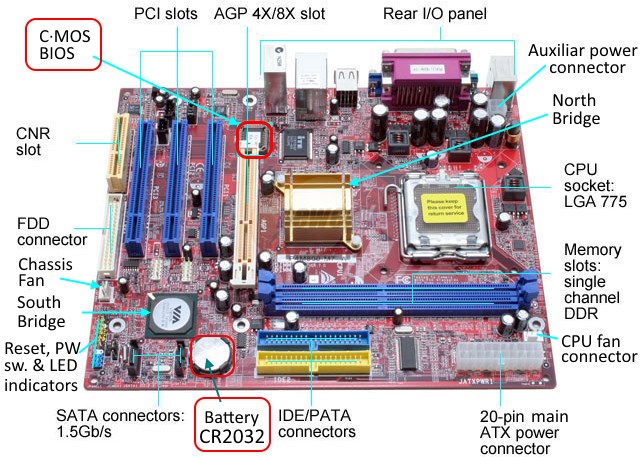 Posición de la pila CR2032 y el chip de arranque BIOS en una placa base
Posición de la pila CR2032 y el chip de arranque BIOS en una placa base
¿Qué hace el chip de arranque BIOS/UEFi?
Las tareas básicas del chip CMOS de arranque (BIOS/UEFi) son:
- Comprobarse a sí mismo.
- Mostrar información sobre el tipo y versión de BIOS/UEFi y la clase, nº de núcleos e «hilos», velocidad y cantidad de procesadores en placa.
- Comprobar el tipo, cantidad y la integridad de la memoria RAM del sistema. Comprobando también cosas como su velocidad y latencia.
- Detectar e inicializar los componentes y dispositivos presentes en el equipo: teclado, ratón, chips de red, de sonido, de USB, dispositivos de almacenamiento IDE y SATA como discos duros y unidades ópticas, SSD, etc.
- En qué modo va a trabajar con los dispositivos de almacenamiento: si va a utilizar el protocolo UEFi, o el legacy mode para ser compatible con MBR y sistemas operativos antiguos o no-Windows.
- Activar otros chips CMOS secundarios, como el de la tarjeta gráfica.
- Cargar algunas configuraciones como, por ejemplo, la hora y la fecha del sistema, la configuración de los puertos serie, paralelo, USB…
- Establecer desde qué unidades puede arrancar el equipo, y en qué orden ha de intentarlo (qué disco duro -si hubiera varios-, unidad óptica interna, floppy disk, USB-pendrive, USB-unidad óptica, etc).
El proceso de arranque, muy resumidamente: cuando arrancas el ordenador lo primero que se pone en funcionamiento es la CMOS de arranque (BIOS/UEFi). Primero comprueba que está todo bien. Luego le dice al hardware de la placa base qué configuración ha de tener para funcionar y dónde buscar el sistema operativo. Luego, al S.O., le dice qué hardware está conectado, si está o no disponible y cómo ha de trabajar con él.
Si el chip de arranque BIOS/UEFi detecta un problema grave ni siquiera deja que el sistema operativo se cargue, avisando con una serie de pitidos.
¿Cuántos tipos de «chip de arranque» existen?
- ROM ( READ ONLY MEMORY): Esta clase de BIOS puede ser grabada únicamente cuando se crea el chip que la contiene. Al ser una memoria no volátil, los datos contenidos en ella no se pueden alterar. Como consecuencia, al apagarse el sistema, la información no se perderá ni estará sujeta al buen o mal funcionamiento del disco. Así se garantiza su disponibilidad sin requerir ningún recurso externo para el inicio del equipo.
- EPROM (ERASABLE PROGRAMMABLE READ-ONLY MEMORY), y EEPROM (ELECTRICALLY ERASABLE PROGRAMMABLE READ-ONLY MEMORY): Estos tipos de memoria son de carácter regrabable, pudiendo programarse a partir de impulsos eléctricos. El contenido de éstas se puede borrar por medio de su exposición a la luz ultravioleta.
- FLASH (BIOS): La memoria tipo Flash es la más utilizada en la actualidad y es un tipo de memoria volátil. Puede ser regrabada sin el empleo de dispositivos de borrado. Consecuentemente, es posible modificarla o actualizarla de fácilmente. De este tipo derivan también las memorias actuales que se utilizan en los pendrives, tarjetas de memoria, discos SSD… Lo que ocurre es que ya utilizan otra tecnología más avanzada que la Complementary-MOS original.
- Existen otras clases de BIOS de última generación llamadas PnP BIOS o PnP aware BIOS que son capaces de reconocer de manera automática un dispositivo de hardware, asignándole al mismo los recursos que se consideren necesarios para su funcionamiento.
- Capítulo aparte merecerían los chips de arranque modernos (a partir de 2013 casi todos) que albergar el interface UEFi, que por diseño y funcionalidad más moderna y potente, no son realmente como el interface BIOS, si no que se integran siempre en un tipo de memoria Flash grabable. Algunos chip de arranque con interace UEFi, por su complejidad, pueden funcionar como un sencillo sistema operativo para, por ejemplo, ver una película sin arrancar el sistema operativo.
¿Cómo acceder a la configuración del interface BIOS/UEFi?
A la configuración del interface BIOS/UEFi, o setup, se accede pulsando una tecla o combinación de teclas nada más encender el ordenador.
Nada más pulsar el botón de encendido (con el sistema operativo totalmente apagado, es decir, que no venga de una hibernación, suspensión o cualquier otro modo de baja energía del S.O.) suele aparecer en pantalla durante unos pocos segundos alguna imagen con el logotipo de la marca y un texto que nos informa de las teclas que dan acceso a la configuración del interface de arranque, el protocolo del medio de arranque, etc.
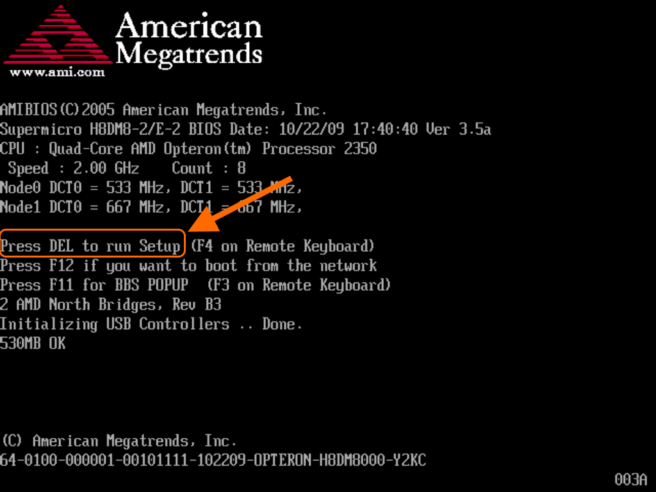 Cómo acceder al chip de arranque BIOS/UEFi
Cómo acceder al chip de arranque BIOS/UEFi
Cada fabricante establece una tecla o combinación distinta. Las más habituales son:
- Supr (típica de equipos de sobremesa)
- F2 (habitual en ordenadores portátiles)
- F1
- F10
- Ctrl+Alt+Esc (pulsar a la vez Ctrl y Alt y luego, sin soltarlas, Esc)
- Ctrl+Alt+Entrar
Pulsa la tecla o combinación de ellas justo después de arrancar el PC. Date prisa en hacerlo en cuanto lo enciendas. Hazlo varias veces seguidas si hace falta o mantenla presionada hasta que aparezca la pantalla de configuración del interface BIOS/UEFi. Éste suele tener forma de menú con varias pestañas, y no necesariamente viene en tu idioma.
El idioma del interface es otro de los ajustes posibles, que como todos los otros ajustes, se «va» cuando la pila se agota.
Es importante acceder al interface BIOS/UEFi antes de que el sistema operativo empiece a cargarse; una vez que el S.O. comienza la carga y sale el logo de Windows/Linux/macOS ya es demasiado tarde… Así que sé rápido.
¿Qué hacer si no consigues acceder al interface BIOS/UEFi?
Si no te da tiempo a leer el mensaje que informa sobre la tecla de acceso y el sistema operativo comienza a arrancar, reinicia el ordenador (mantén pulsada la tecla de encendido al menos durante 4 segundos) y vuelve a intentarlo. Has de ser muy rápido pues no suele tardar más de uno o dos segundos (también el tiempo de espera se puede ajustar en el setup BIOS/UEFi).
Puedes darte algo de tiempo pausando la pantalla. Esto se hace pulsando la tecla Pausa/Inter/Break que, en la mayoría de los teclados, suele estar en la parte superior derecha.
Para reanudar el arranque pulsa cualquier otra tecla. Hazlo las veces que hagan falta hasta poder leer el texto completo.
Si, aunque conozcas y pulses la tecla que da acceso al interface BIOS/UEFi, no puedes acceder a él, es posible que el controlador de tu teclado no se haya cargado. Esto suele pasar con los teclados inalámbricos; en este caso debes conectar un teclado por cable PS/2 ó USB al ordenador y probar de nuevo.
Algunas BIOS/UEFi traen una contraseña. Esta contraseña puede venir de fábrica (predefinida, para proteger el S.O. de ataques indebidos) o haberla introducido el gestor o administrador del equipo en su momento. Si es tu caso:
- Prueba a pulsar ENTRAR o MAYÚS (SHIFT) en tu teclado.
- Tendrás que averiguar la contraseña pídiéndole la clave al gestor o administrador del equipo, o buscando la contraseña genérica de tu BIOS/UEFi accediendo a las páginas web del fabricante.
- Si lo anterior no funciona, tendrás que «forzar el chip de arranque» y borrar la memoria del interface BIOS/UEFi para que, volviendo a las condiciones iniciales de fábrica, pruebes a entrar sin contraseña. No te decimos cómo se fuerza el chip de arranque… no es éste el lugar para ello, compréndelo.
Ten en cuenta que el fabricante del interface BIOS/UEFi de arranque no es la marca de tu ordenador. Si no sabes cual es, puedes consultar en la documentación del fabricante de la placa base del ordenador.
Contraseñas genéricas BIOS (no necesariamente aplicables a UEFi)
|
Por si se te presenta el caso y te sirve de ayuda, ésta es una lista de algunas contraseñas genéricas de interfaces BIOS (recuerda, para ordenadores antiguos, anteriores a 2012) |
|
|
AMI BIOS
|
Award BIOS
|
|
IBM Aptiva BIOS Presionar ambos botones del ratón repetidamente durante el arranque |
|
|
Phoenix BIOS
|
|
|
Otras BIOS
|
|
| Recuerda pulsar ENTRAR cada vez que pruebes una. | |
Si ves una imagen o logotipo durante el arranque pero no se muestra ningún texto, pulsa la tecla ESC o la tecla TAB. Si no funciona ninguna de las dos, consulta el manual de tu modelo de ordenador o de placa base, o busca dicha información en Internet.
Moverse por el menú del interface BIOS/UEFi
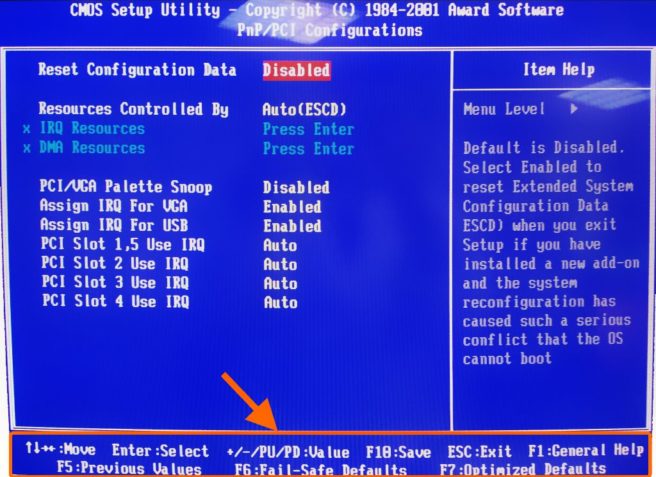 Moverse por el menú de la BIOS/UEFi
Moverse por el menú de la BIOS/UEFi
Estas son las teclas más habituales para desplazarse por el menú; aún así ten en cuenta que depende del fabricante:
- Usa la Flecha derecha o la Flecha izquierda de tu teclado para cambiar de pestaña.
- Usa la Flecha arriba o la Flecha abajo para moverte por las opciones.
- Para seleccionar una opción usa ENTRAR.
- Para cambiar el valor de la opción usa la Flecha derecha o la Flecha izquierda.
- Para salir de una ventana pulsa ESC.
En los chips de arranque modernos el interface UEFi suele contemplar el uso del ratón, de modo que te será más fácil.
Cómo salir de la configuración del interface BIOS/UEFi
Normalmente hay varias opciones cuyos nombres pueden cambiar de un fabricante a otro. Por lo general, las opciones son:
- Guardar cambios y salir (F10). Para salir guardando los cambios que hayas hecho en las configuraciones.
- Ignorar cambios y salir (ESC). Salir sin guardar tus modificaciones.
- Restaurar valores predefinidos. Hace que el interface BIOS/UEFi recupere sus configuraciones de fábrica más compatibles y genéricas. Ten en cuenta que en este caso, vas a perder configuraciones específicas de discos duros, USB, puertos y tarjetas, además de los dispositivos y orden de arranque.
Sigue las instrucciones que te van dando las ventanas.
Consejo importante
Apunta en un papel (o sácale una foto) el estado de las configuraciones de cada menú del interface BIOS/UEFi antes de cambiar nada. También apunta las configuraciones que has modificado; te servirá si has de cambiar algo de nuevo si no funciona como esperabas.